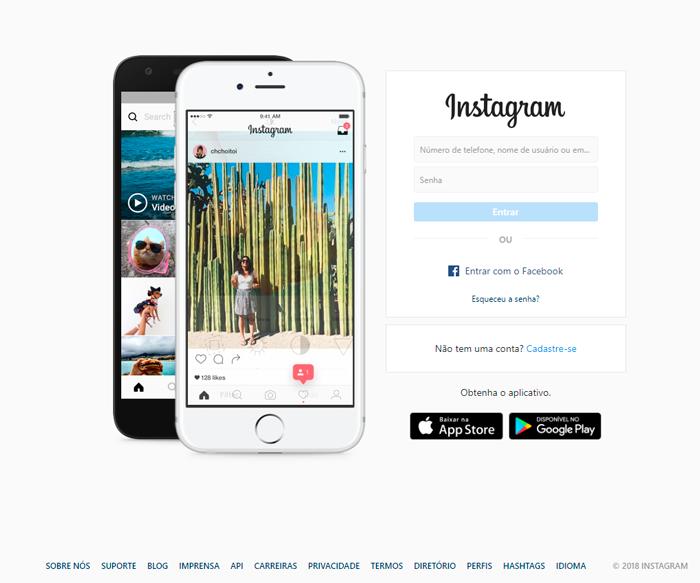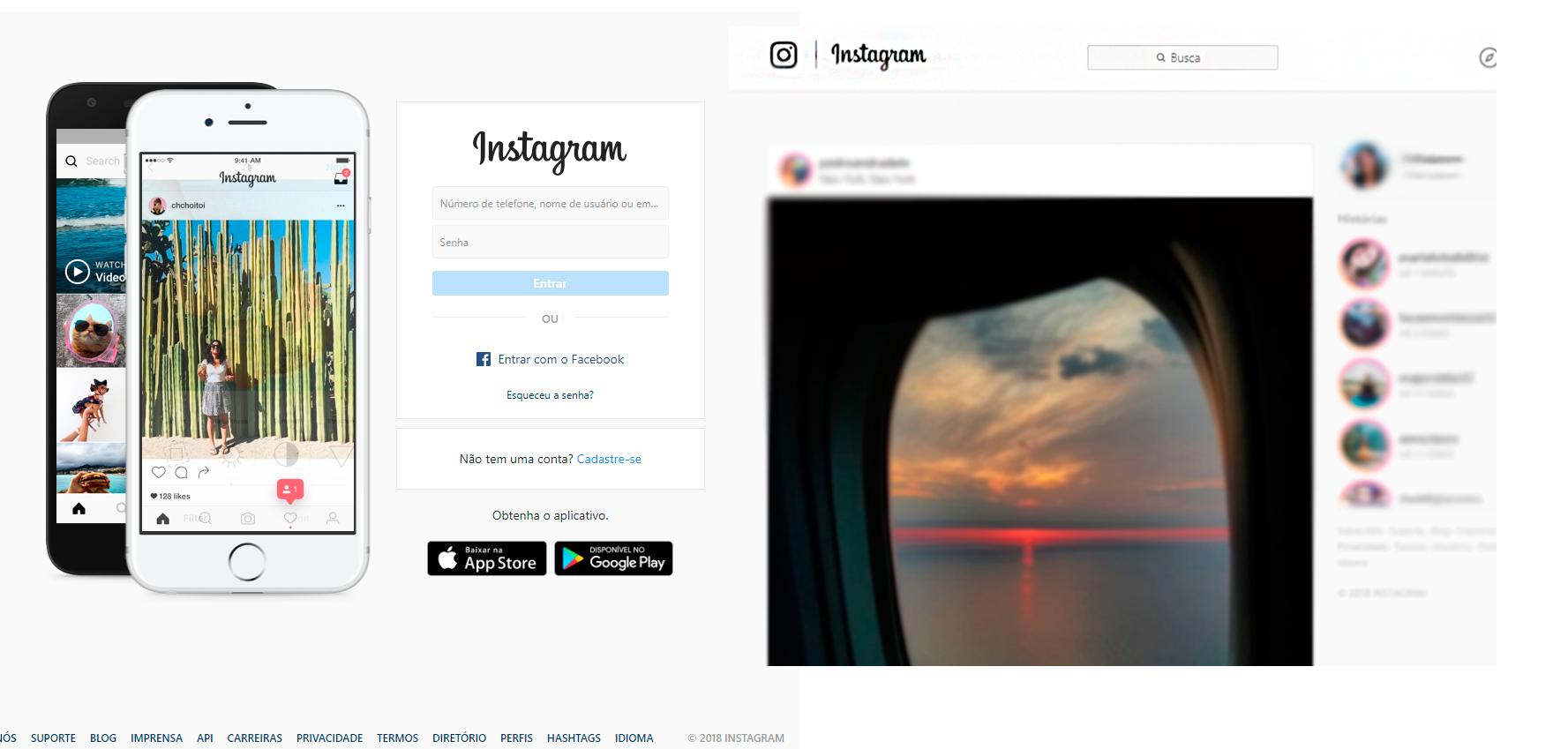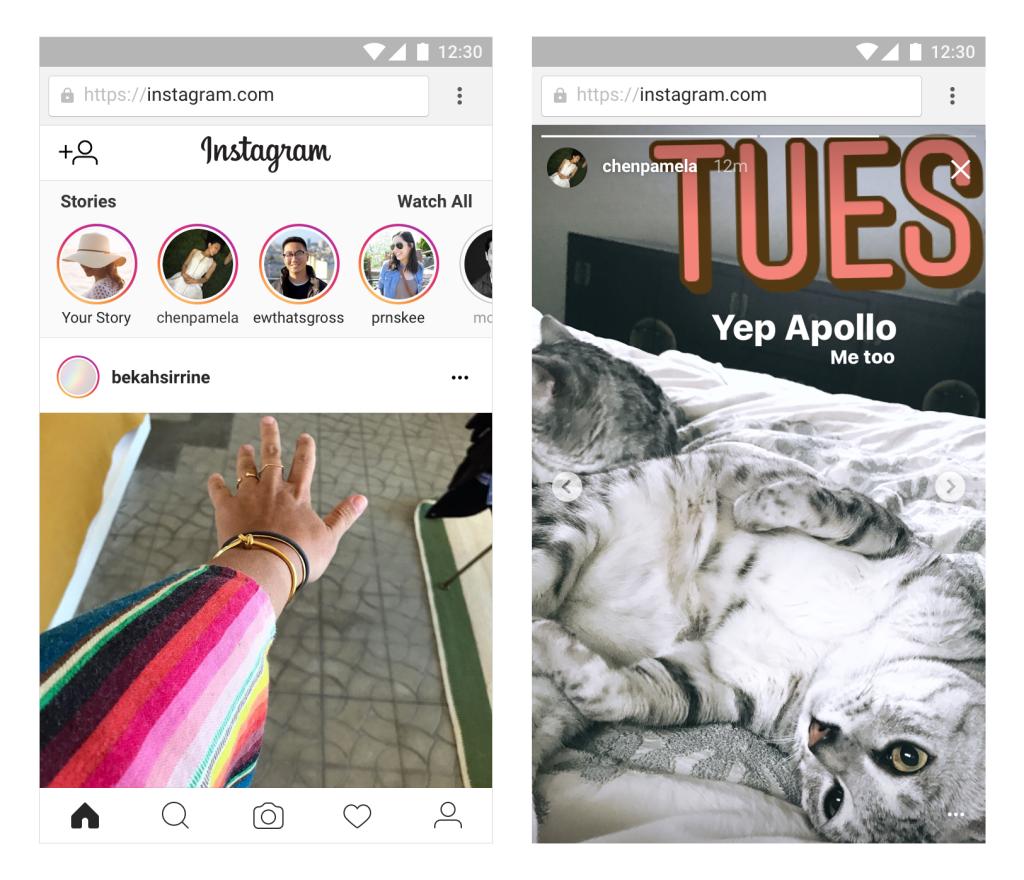Como usar o Instagram no PC

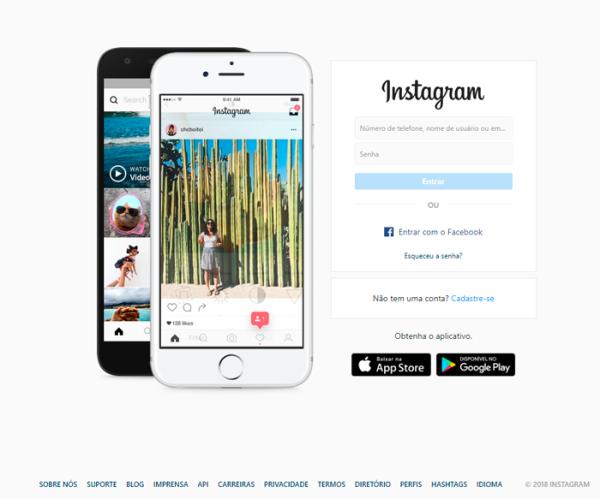
O Instagram é atualmente um aplicativo indispensável para se ter baixado. Este aplicativo de compartilhamento de fotos tornou-se um dos favoritos entre os seus usuários, pois, além de permitir compartilhar as suas fotos com os seus amigos, também lhe permite editar e adicionar filtros às imagens, além das histórias (stories) e mensagens (Instagram Direct). Se você deseja usar esta rede social a partir do seu computador, saiba que isso também é possível. Explicamos o passo a passo neste artigo do umCOMO sobre como usar o Instagram no pc, Instagram Direct e Stories!
Como usar Instagram no PC
Para usar o Instagram no pc, siga os seguintes passos:
- Acesse a página oficial do Instagram: instagram.com;
- Uma vez dentro da página, clique sobre "Entrar", que se situa do lado direito da tela ao lado do logo do Instagram. Em seguida, escreva o seu nome de usuário e senha, e clique em "Entrar". Caso você já tenha conectado sua conta ao computador antes, haverá a sugestão de continuar utilizando a mesma conta, então, será necessário apenas inserir a senha.
Fazendo o login pelo site, de forma automática você entrará no feed do Instagram, com um layout bem parecido com o do celular. A principal diferença é quanto aos stories no pc, que nessa versão ficam ao lado esquerdo da tela. Sinta-se completamente livre na página e navegue pelo aplicativo de forma online, clicando sobre o nome dos seus amigos ou de qualquer outro contato que desejar.
Ainda que o layout do site seja muito similar ao do aplicativo, só é possível fazer o upload de fotos para o Instagram através do seu dispositivo móvel. Sendo assim, você não poderá compartilhar imagens a partir do computador porque o Instagram não conta com essa opção, nem abrir a lista de filtros que o aplicativo móvel oferece.
Para fechar a sessão do Instagram no computador, você deverá clicar sobre o seu nome de usuário no canto superior direito e, de seguida clicar em "Sair". A sua sessão do Instagram no computador será assim fechada.
Nota: este artigo é para ensinar como abrir o Instagram no PC, se o que você pretende é abrir uma conta no aplicativo a partir do seu computador, então veja também como abrir uma conta de Instagram no meu computador.
Agora que você já sabe como acessar Instagram pelo PC, aprenda como organizar o feed do Instagram pelo PC!
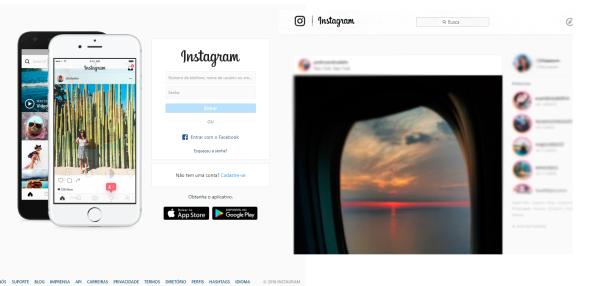
Como usar o direct do Instagram pelo PC
Se você procura saber como mandar mensagem no Instagram pelo pc, já deve ter reparado que, ainda, que seja possível visualizar o feed e curtir fotos no Instagram pelo computador, não é possível usar o chat no computador pelo site oficial da rede social. Para driblar esse problema, existem maneiras alternativas de usar o direct Instagram no PC.
Sites e extensões para usar Direct Instagram no PC
Você pode instalar alguma extensão no seu pc para mandar mensagens no Instagram pelo PC:
- IG:DM: É um programa que permite que você use o chat do Instagram no computador e é exclusivo para essa função. O programa existe na versão gratuita, feita para usuários comuns, mas também tem a paga, que custa €10 e que pode ser bastante útil para perfis profissionais da rede social, como os perfis de lojas. Você pode fazer o download do programa em igdm.me
- Flume: É um app pago cujo objetivo é proporcionar a experiência mobile a partir do próprio computador. Dentre as funções, é possível mandar direct no Instagram pelo PC. Você pode testar o aplicativo sem pagar nos 7 primeiros dias para avaliar se vale a pena comprá-lo ou então para usá-lo em caso de emergência. Instale-o em: flumeapp.com.
Os sites e extensões são uma simples forma de como conversar no Instagram pelo PC. Caso queira desinstalá-los após o uso, veja como desinstalar programas de um PC.
Como usar o Instagram direct no PC - Windows 10
Quem tem o Windows 10 já deve ter reparado que o sistema vem com a possibilidade de baixar aplicativos assim como em celulares, evitando que tenhamos que ir atrás de programas para fazer coisas simples. Se você fizer uso do sistema, pode baixar o app do Instagram para para PC através das loja de aplicativos da Microsoft (www.microsoft.com) e a partir dessa versão é possível usar o direct como se estivesse usando o app pelo celular. Este é o link para baixar o app do Instagram para PC.
Após o download do aplicativo, basta fazer login com sua conta e utilizar o Instagram normalmente. Caso for usar o Direct Instagram no PC de outra pessoa, não esqueça de sair de sua conta assim que terminar de usar.
Além do Instagram, outras redes sociais como o Twitter também têm um aplicativo no Windows 10 e podem ser utilizados em ver do navegador, permitindo que o usuário receba notificações e torne o uso das redes mais interativo.
Como usar o Instagram Stories no navegador do celular
Se você não tem memória no celular para baixar o aplicativo ou simplesmente não quer baixá-lo, saiba que quem não tem o app do Instagram também pode acessar a web do Instagram (instagram.com) através do navegador do celular e usar os recursos do Stories, seja para assistir ou postar. O mecanismo de uso é exatamente igual ao do app, até mesmo o layout do site será o mesmo.
Se você não sabe usar essa ferramenta do Instagram muito bem e quer aprender, sugerimos o post sobre como usar o Instagram Stories.
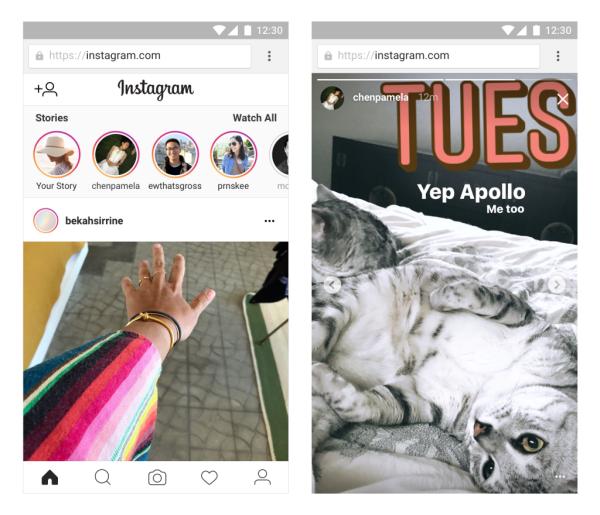
Como postar foto no Instagram pelo PC
Agora que você já sabe como usar o direct do Instagram no PC, só falta uma coisa: aprender a postar fotos. Da mesma forma que temos que nos desdobrar para descobrir como ver direct do Instagram pelo PC, também é necessário ir atrás de informação para postar fotos no computador, afinal, o site do Instagram não permite esse tipo de ação.
Para conseguir postar fotos, siga os seguintes passos:
- Abra o navegador do seu computador e acesse o site do Instagram;
- Faça login digitando seu nome de usuário e senha nos campos corretos;
- Digite "Ctrl + Shift + i", você verá que uma janela se abriu do lado direito do navegador;
- No canto superior esquerdo da janela, você verá o símbolo de um celular, clique;
- Atualize a página do Instagram apertando a tecla F5;
- Quando a página atualizar, você verá que ganhou um novo aspecto, ficando similar a quando a abrimos pelo celular e também ao aplicativo do celular. Na parte debaixo da tela, haverá o sinal de + feito para adicionarmos novas fotos, basta clicar na foto desejada e fazer o upload.
Para mais dicas sobre o usar Instagram no PC, veja como fazer upload de fotos do Instagram a partir do PC.
Se pretende ler mais artigos parecidos a Como usar o Instagram no PC, recomendamos que entre na nossa categoria de Internet.